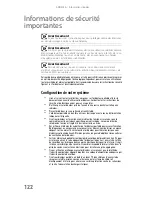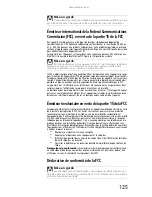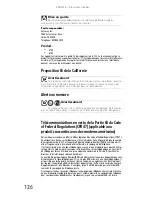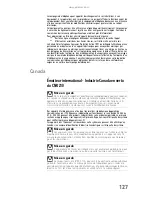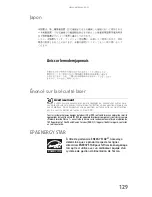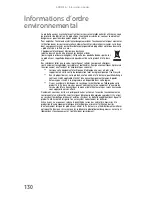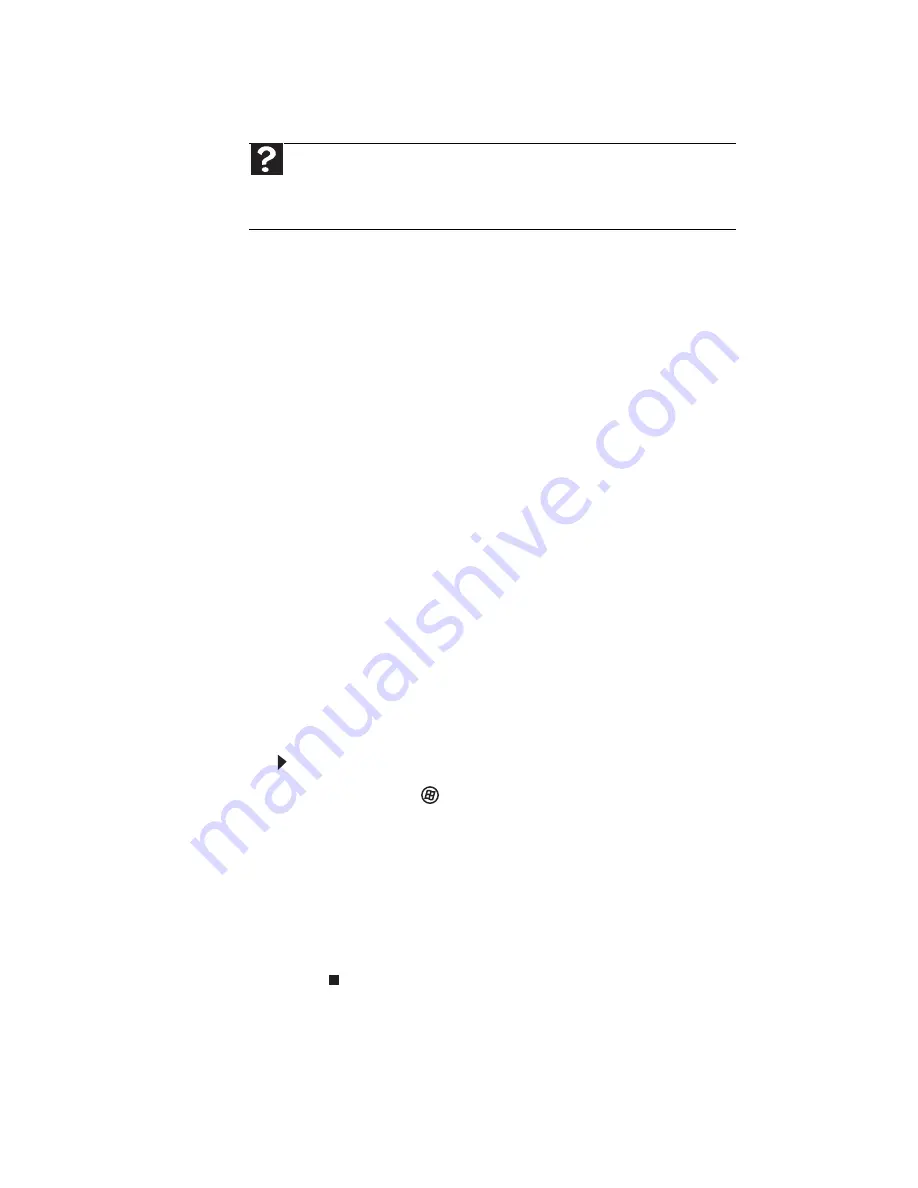
CHAPITRE
9
: Dépannage
116
Imprimante
L’imprimante ne s’allume pas
•
Assurez-vous que l’imprimante est sous tension. Bon
nombre d’imprimantes sont équipées d’un bouton sous
tension/hors tension sur lequel vous devez peut-être
appuyer.
•
Assurez-vous que le câble d’alimentation est branché
dans une source d’alimentation c.a.
L’imprimante est allumée mais n’imprime pas
•
Vérifiez le câble entre l’imprimante et votre ordinateur
portable. Assurez-vous qu’il est connecté au port
approprié.
•
Assurez-vous que l’imprimante est sous tension. Bon
nombre d’imprimantes sont équipées d’un bouton sous
tension/hors tension sur lequel vous devez peut-être
appuyer pour que l’imprimante puisse commencer
l’impression. Appuyez sur le bouton pour mettre
l’imprimante sous tension.
•
Vérifiez si les broches du port et du câble ne sont pas
pliées ou cassées.
•
Si l’imprimante que vous voulez utiliser n’est pas
l’imprimante par défaut, assurez-vous de l’avoir
sélectionnée dans la configuration d’imprimante.
Pour définir une imprimante par défaut :
1
Cliquez sur
(Démarrer), puis sur Panneau de
configuration. La fenêtre Panneau de
configuration s’ouvre.
2
Cliquez sur Matériel et audio.
3
Cliquez sur Imprimantes.
4
Cliquez avec le bouton droit de la souris sur le nom
de l’imprimante et cliquez ensuite sur Définir
comme imprimante par défaut.
•
Réinstaller le pilote d’imprimante. Consultez le manuel
fourni avec votre imprimante pour obtenir des
instructions sur l’installation du pilote d’imprimante.
Aide
Pour obtenir plus d’informations sur le dépannage de l’imprimante,
cliquez sur
Démarrer
, puis sur
Aide et support
. Tapez les mots clés
dépannage de l’imprimante
dans le champ
Rechercher
et appuyez
ensuite sur
E
NTRÉE
.
Summary of Contents for MT6704h
Page 1: ...ORDINATEUR PORTABLE R F RENCE MAT RIELLE...
Page 2: ......
Page 8: ...Sommaire vi...
Page 12: ...CHAPITRE 1 propos de ce guide 4...
Page 20: ...CHAPITRE 2 V rification de votre ordinateur portable 12...
Page 44: ...CHAPITRE 3 Installation et initiation 36...
Page 60: ...CHAPITRE 4 Utilisation de lecteurs et d accessoires 52...
Page 72: ...CHAPITRE 5 Gestion de l alimentation 64...
Page 86: ...CHAPITRE 7 Maintenance de votre ordinateur portable 78...
Page 97: ...CHAPITRE9 89 D pannage Directives de s curit Premi res tapes D pannage Support par t l phone...
Page 140: ...ANNEXE A Informations l gales 132...
Page 150: ...142 Index W Windows code d identification de produit 3 touche 26 Z zone de d filement 29...
Page 151: ......